Canva Slideshow Maker Ayrıntılı İnceleme: Slayt Gösterileri için En İyi Çevrimiçi Araç mı?
Canva, yeni başlayanlar için uygun slayt gösterileri ve diğer görsel materyaller oluşturmak için çevrimiçi bir araçtır. Bu aynı zamanda okul, iş ve iş amaçlı sunumlar yaparken Microsoft Powerpoint'e harika bir alternatiftir. Slayt gösterileri, arkadaşlarınızla, ailenizle ve sevdiklerinizle fotoğraflarınızı ve anılarınızı genellikle projektör aracılığıyla hareketli olarak gösterir. Farklı etkinlikler için slayt gösterisini tamamlayan görsel efektler ve arka plan müziği ekleyebilirsiniz.
Bu makalede, Canva ve diğer çözümlere göre avantajları ve dezavantajları hakkında daha fazla bilgi edineceksiniz. Basit bir rehberin yanı sıra Canva ile slayt gösterisi nasıl yapılır. Daha iyi anlamak için aşağıda okumaya devam edin.
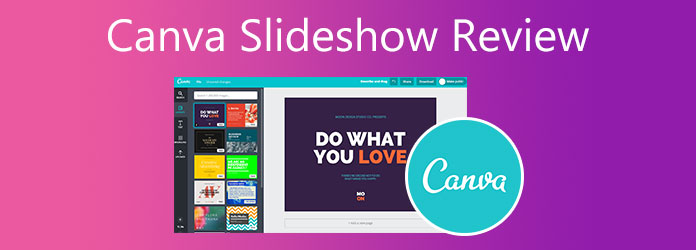
Canva nedir? Canva, grafik tasarım konusunda o kadar bilgili olmasanız bile görsel materyaller oluşturmak için web tabanlı bir grafik tasarım uygulamasıdır. Bu çevrimiçi aracı kullanarak slayt gösterileri, video sunumları ve özgeçmişler oluşturabilirsiniz. Bu aynı zamanda küçük işletmeler ve girişimciler için marka logolarını ve reklamlarını oluştururken mükemmeldir. Ayrıca, bu programın ücretsiz ve ücretli bir sürümü var. Ücretsiz sürüm, gelişmiş özelliklere ihtiyaç duymayan çoğu kullanıcı için fazlasıyla yeterli. 250,000 şablon, 100'den fazla tasarım türü, 100,000'den fazla ücretsiz resim ve grafik ve 5 GB bulut depolama alanı elde edersiniz. Daha büyük depolama ve ekstra özellikler istiyorsanız Premium ve Enterprise sürümlerini tercih edebilirsiniz. İşleri daha iyi hale getirmek için bu çevrimiçi araca Windows ve Mac için herhangi bir cihazdan erişebilirsiniz.
Artıları:
Eksileri:
Bir sonraki bölümde, verdiğimiz adımları izleyerek Canva'da nasıl slayt gösterisi oluşturacağınızı öğreneceksiniz.
Canva'yı kullanarak bir slayt gösterisi oluşturmak için aşağıdaki adımlara bakın.
Yapılacak ilk şey Canva'nın ana sayfasına gitmek. Projelerinizi düzenlemek ve kaydetmek için bir hesap oluşturmalısınız. Bir tasarıma başlamak için arama çubuğunu kullanın ve "slayt gösterisi" yazın.
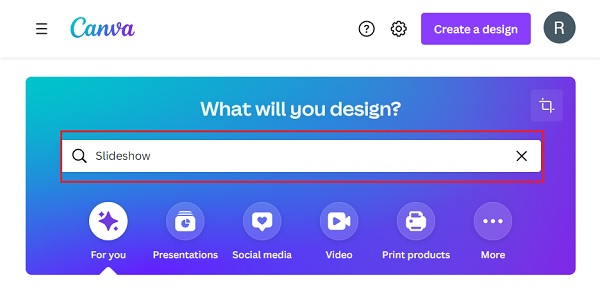
Farklı durumlar için farklı temalara sahip ücretsiz slayt gösterisi şablonlarına göz atın. Stil, Tema, Fiyat ve Renge göre sıralamak ve seçmek için filtreyi kullanın. Slayt gösterinizi özelleştirmeye başlamak için beğendiğiniz şablonu tıklayın.
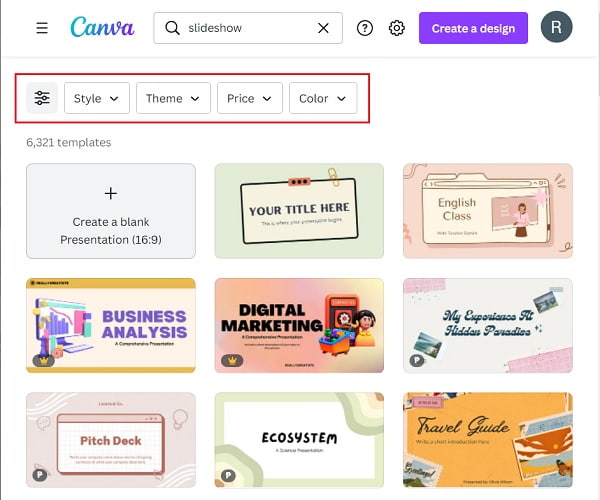
Slayt gösterinizi daha iyi hale getirmek için değiştirmek için sağ tarafta bulunan araç çubuğunu kullanın. Altında Şablonlar, slayt gösterinize yeni şablonlar ekleyebilir veya değiştirebilirsiniz. Açık Elements, geniş koleksiyonundan çizgiler, grafik tasarımlar, tablolar, fotoğraflar, videolar ve daha fazlasını koyabilirsiniz. Yüklenen, adından da anlaşılacağı gibi, kendi medyanızı cihazınızdan ve hatta bulut depolama alanınızdan yüklemenize izin verir. Ve üzerinde Metin, videonuzu daha çekici hale getirmek için farklı yazı tiplerine ve boyutlara sahip kelimeler ekleyebilirsiniz.
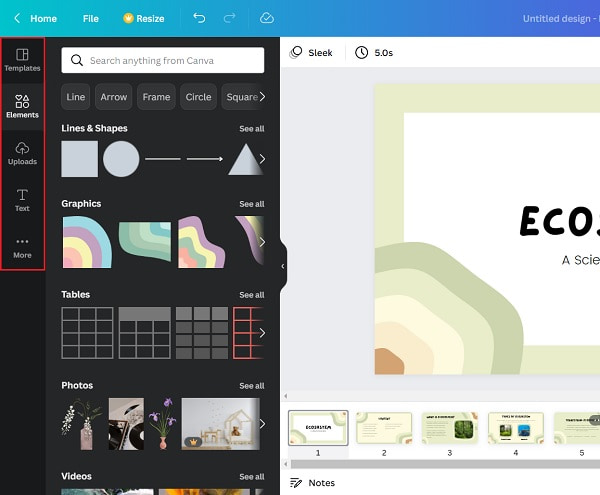
Slayt gösterinizi özelleştirmeyi bitirdikten sonra, paylaş Programın sağ üst köşesinde bulunan düğme. Tasarımınızı kullanmasına izin verdiğiniz kişileri ekleyebilir veya daha güvenli bir yöntem için bağlantıyı gönderebilirsiniz. Tıkla İndir Slayt gösterinizi almak ve çevrimdışı kullanım için cihazınıza kaydetmek için düğmesine basın.
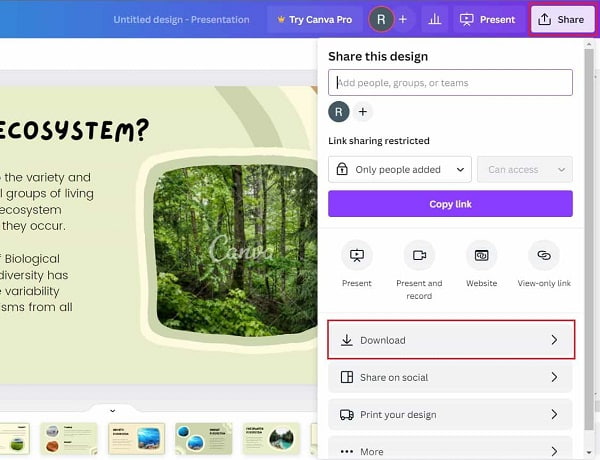
Canva'nın yalnızca internete bağlıyken kullanılabileceğini zaten bildiğimiz için, bazen kullanılamaz. Bu sorunu çözmek için, kolayca slayt gösterileri oluşturabilen etkili bir çevrimdışı araç aramak isteyebilirsiniz. Bluraycopys Video Dönüştürücü Ultimate Canva'nın yapabildiklerine benzer slayt gösterileri yapabilen en yetenekli programlardan biridir. Slayt gösterilerinizi daha çekici hale getirmek için arka plan müziği dahil çeşitli şablonlar elde edersiniz. Slayt gösterisini kullanmayı planladığınız duruma uygun temalar da vardır. Ayrıca bu aracı Windows ve Mac cihazlarda kullanabilirsiniz. Ücretsiz sürüm, yeni başlayanlar ve profesyonel kullanıcılar için işlevseldir.
Temel Özellikler:
Bu harika programı kullanarak bir slayt gösterisi yapmak için bu ayrıntılı adım adım talimatı izleyin.
T programı elde edin, Bedava indir yukarıdaki düğme. Uygulama yükleyicisinin tamamen indirilmesini bekleyin. Dosyayı açmaya devam edin ve program kurulumunu başlatın. Ardından, programı masaüstünüzde başlatın.
Programın ana arayüzünde, uygulama penceresinin üst kısmında birkaç sekme göreceksiniz. Dönüştürücü, DVD Ripper, MV, Kolaj ve Araç Kutusu var. Seçmek MV için slayt gösterinizi yapın.
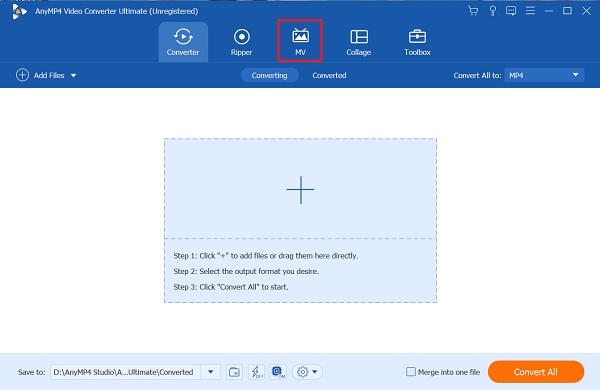
Altında MV sekmesinde, sekmelerin ve düğmelerin düzeninin çok basit olduğunu göreceksiniz. Tıkla + ekle Slayt gösterisi için kullanacağınız fotoğrafları bilgisayarınızdan eklemek için düğmesine basın. Alternatif olarak, fotoğrafları sürükleyip doğrudan aşağıdaki alana bırakabilirsiniz. + Ekle düğmesine basın.

Slayt gösteriniz için fotoğrafları içe aktardıktan sonra, altında tercih ettiğiniz temayı seçin. Themes sekme. Mutlu ve Basit temalar önceden indirilmiştir. Şablonların geri kalanı, kullanmadan önce bunları indirmenizi gerektirir. Seçtiğiniz şablonu uyguladıktan sonra arayüzün sağ tarafında bulunan ön izlemeyi oynatabilirsiniz.
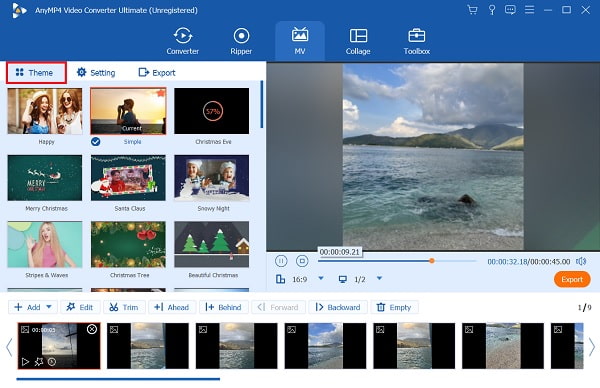
Slayt gösterinizi düzenlemeyi ve geliştirmeyi bitirdikten sonra, şimdi Ihracat sekme. Oradan, son video formatını değiştirebilirsiniz. Yanında oluşturulan, açılır listeyi işaretleyin ve MP4, MOV, AVI, vb. arasından seçim yapın. Sonraki çözüm. Yanındaki açılır listeye dokunun ve 720p ile 4K HD arasındaki video çözünürlüğünü seçin. İçin Kalite ve Kare Hızı, daha yumuşak ve daha iyi bir slayt gösterisi kalitesi için bu ikisini ayarlayın. Son olarak, tıklayın İhracat Başlangıç ihracat sürecini başlatmak için. Nasıl yapılacağını öğrenmek için buraya tıklayın iPhone'da slayt gösterisi yapın.

Canva'nın masaüstü sürümü var mı?
Evet, Canva kısa süre önce Windows ve Mac için çevrimiçi araçlarının bir masaüstü sürümünü piyasaya sürdü. Web sürümü karşılığı arasında önemli bir fark yoktur, bu nedenle çevrimiçi sürüme bağlı kalabilirsiniz.
Canva, yazılımlarından bir grafik tasarım oluşturduğunuzda bir filigran içeriyor mu?
Hayır, Canva'nın iyi yanı, tasarımlarınızda filigran veya logo bulunmamasıdır. Bu, projelerinizdeki istenmeyen logoları ve filigranları kaldırma zahmetinden sizi kurtarır.
Canva mobil uygulaması var mı?
Evet, Canva'nın mobil bir sürümü var. Uygulamayı Android ve iOS cihazlar için indirmek ücretsizdir. Aynı özelliklere ve araçlara çevrimiçi versiyonunda da sahip olursunuz.
Ve bu kadar. Artık Canva'nın ne olduğunu ve nasıl yapılacağını biliyorsunuz. Canva'da bir slayt gösterisi oluşturun. Diğerlerinin de iddia ettiği gibi, kullanımı gerçekten çok kolay, bu da grafik tasarımı ve düzenleme bilgisi olmayan kişiler için mükemmel. Üstelik ücretsiz sürüm, temel kullanıcılar için yeterli ancak profesyoneller için yeterli değil. Ancak slayt gösterisi yapmaktan daha fazlasını yapabilen bir program isteyenler için her zaman başvurabilirsiniz. Bluraycopys Video Dönüştürücü Ultimate. Bu gönderinin Canva'yı tanımanıza önemli ölçüde yardımcı olduğunu umuyoruz. Aşağıya yorum bırakmayı unutmayın.
Daha fazla Okuma
Windows'ta Ses ve Videonun Senkronize Olmadığını Düzeltmenin Çeşitli Yolları
Ses ve görüntü senkronize değilse bir film izlemek zahmetlidir. Aşağıdaki çeşitli programları kullanarak ses ve videoyu nasıl senkronize edeceğinizi öğrenin.
OBS Ses Gecikmesini Düzeltmenin En İyi Yolu [Windows ve Mac]
OBS ses gecikmesi sorunları yaşıyor musunuz? Lütfen OBS ses gecikmesinin nedenlerini ve bugünün gönderisini okuyarak bunları nasıl gidereceğinizi öğrenin.
VLC Ses Gecikmesi Nasıl Çözülür ve Düzeltmenin En İyi Yolu
Bugünkü gönderiyi okuyarak masaüstünde VLC ses gecikmesinin kalıcı olarak nasıl onarılacağı ve düzeltmeler çalışmadığında kullanılacak benzersiz çözüm hakkında bilgi sahibi olun.
Windows, Mac ve Online'da MP3 Sesini Artırmanın 4 Yöntemi
MP4 ses düzeyi nasıl artırılır? Bu gönderiden çevrimiçi ve çevrimdışı en iyi ücretsiz ses yükselticileri kullanarak istediğiniz formatın sesini nasıl artıracağınızı öğrenin.